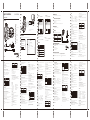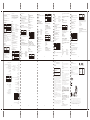HyperX Cloud II Guia de usuario
- Categoria
- Fones de ouvido
- Tipo
- Guia de usuario

4460282B
Quick Start Guide
HyperX Cloud II Wireless
Gaming Headset
Overview
H
L
IK
J
Usage
Setting up with PC
Right click speaker icon > Select Open Sound settings > Select Sound control panel
Open Volume mixer
Open Sound settings
Spatial sound (Off)
Troubleshoot sound problems
Sound
Notifications & actions
Focus assist
Power & sleep
Display
Settings
Sound
Related Settings
Bluetooth and other devices
Sound control panel
Microphone privacy settings
Ease of Access audio settings
1. Connect the wireless adapter to your device
2. Power on the headset
Set Default Device to “HyperX Cloud II Wireless”
Playback Device
G
F
Status LED
Power button
Mic mute / mic monitoring button
USB-C charge port
Microphone port
Volume wheel
Detachable microphone
Microphone mute LED
USB adapter
Wireless pairing pin hole
Wireless status LED
USB-C charge cable
A
B
C
D
E
F
G
H
I
J
K
L
C
B
A
D
E
Playback Recording Sounds Communications
Sound
Configure
Speakers
HyperX Cloud II Wireless
Default Device
OK Cancel Apply
PropertiesSet Default
Playback Recording Sounds Communications
Sound
Configure
Microphone
HyperX Cloud II Wireless
Default Device
OK Cancel Apply
PropertiesSet Default
Recording Device
Set Default Device to “HyperX Cloud II Wireless”
Setting up with PlayStation 5
Status LED
Go to the home screen and select Settings > Sound
Microphone:
Input Device: USB Headset “HyperX Cloud II Wireless”
Audio Output:
Output Device: USB Headset “HyperX Cloud II Wireless”
Output to Headphones: All Audio
*Battery level indication
STATUS
Pairing
Searching
Connected*
LED
Flash green and red every 0.2s
Slow breathing Green
90% — 100%: Solid Green
15% — 90%: Blinking Green
< 15%: Blinking Red
Power button
Mic mute / mic monitoring button
Mic mute toggle - Press button to turn the mic mute on/o
LED On – Mic muted
LED O – Mic active
Mic monitoring toggle – Hold button for 3 seconds to toggle mic monitoring on/o
Volume wheel
Scroll up and down to adjust volume level
Power on/o - Hold button for 3 seconds to power headset on/o
Questions or Setup Issues?
Contact the HyperX support team or see the user manual at : hyperxgaming.com/support/headsets
WARNING: Permanent hearing damage can occur if a headset is used at high volumes for extended periods of time.
HyperX NGENUITY Software
Go to hyperxgaming.com/ngenuity to download the NGENUITY software. NGENUITY software features include:
DTS Headphone:X
Adjustable EQ settings
Adjustable auto shut-o behavior
Battery level indicator
Charging
It is recommended to fully charge your headset before rst use.
STATUS LED CHARGE STATUS
Solid green
Breathing green
Fully Charged
15% — 99%
Breathing red< 15%
Riproduzione
Impostare come dispositivo predenito, selezionando l'opzione
"HyperX Cloud II Wireless"
Registrazione del dispositivo
Impostare come dispositivo predenito, selezionando l'opzione
"HyperX Cloud II Wireless"
Congurazione per l'uso con PlayStation 5
Accedere alla schermata home e selezionare Impostazioni > Audio
Microfono
• Dispositivo di ingresso: Cue USB "HyperX Cloud II Wireless"
Uscita audio
• Dispositivo di uscita: Cue USB "HyperX Cloud II Wireless"
• Riproduzione audio tramite cue: Tutto l'audio
LED di stato
*Indicatore di livello della batteria
Pulsante di accensione
• Accensione/spegnimento - Tenere premuto il pulsante per 3 secondi per
accendere/spegnere le cue
Pulsante di controllo/silenziamento microfono
• Attivazione/disattivazione del silenziamento - Premere il pulsante per
attivare/disattivare il silenziamento del microfono
LED acceso - Microfono silenziato
LED spento - Microfono attivato
• Attivazione/disattivazione monitoraggio microfono - Tenere premuto il pulsante
per 3 secondi per attivare/disattivare il monitoraggio del microfono
Manopola di regolazione volume
Scorrimento verso l'alto/basso per regolare il livello del volume.
In carica
In occasione del primo utilizzo, si consiglia di eettuare un ciclo di ricarica
completo.
Software HyperX NGENUITY
Per scaricare il software NGENUITY, accedere alla pagina:
hyperxgaming.com/ngenuity . Il software NGENUITY include le seguenti funzioni:
• DTS Headphone:X
• Impostazioni di equalizzazione regolabili
• Prolo di autospegnimento regolabile
• Indicatore di livello della batteria
Domande o dubbi sulla congurazione?
Contattare il team di supporto HyperX; oppure consultare il manuale utente,
disponibile all'indirizzo: hyperxgaming.com/support/headsets
ATTENZIONE: l'uso delle cue ad alto volume per periodi di tempo prolungati
può causare danni permanenti all'udito.
DEUTSCH
Überblick
A - Status-LED
B - Ein-/Ausschalter
C - Mikrofonstummschalte-/
-überwachungstaste
D - USB-C-Ladeanschluss
E - Mikrofonanschluss
F - Lautstärkeregler
Verwendung
1. Verbinde den kabellosen-Adapter mit dem PC
2. Das Headset einschalten
Einrichten mit PC
Klicke mit der rechten Maustaste auf das Lautsprechersymbol > Wähle
Sound-Einstellungen önen > Wähle Sound-Systemsteuerung
Wiedergabegerät
Setze das Standardgerät auf „HyperX Cloud II Wireless“
Aufnahmegerät
Setze das Standardgerät auf „HyperX Cloud II Wireless”
Einrichten mit PlayStation 5
Gehe zur Startseite und wähle Einstellungen > Ton
Mikrofon
• Eingabegerät: USB-Headset „HyperX Cloud II Wireless”
Audioausgabe
• Ausgabegerät: USB-Headset „HyperX Cloud II Wireless”
• Ausgabe an Kopfhörer: Gesamtes Audio
Status-LED
*Batteriestandsanzeige
Ein-/Ausschalter
• Ausschalten – Halte die Taste 3 Sekunden lang gedrückt, um Headset ein- bzw.
auszuschalten
Mikrofonstummschalte-/-überwachungstaste
• Mikrofonstummschaltung – Drücke die Taste, um die Mikrofonstummschaltung
ein-/auszuschalten
LED Ein – Mikrofon stummgeschaltet LED Aus – Mikrofon aktiv
• Mikrofonüberwachung – 3 Sekunden lang gedrückt halten, um die
Mikrofonüberwachung ein- bzw. auszuschalten
Lautstärkeregler
Scrolle nach oben und unten, um die Lautstärke zu ändern.
Laden
Es wird empfohlen, das Headset vor der ersten Verwendung vollständig zu laden.
HyperX NGENUITY Software
Gehe zu hyperxgaming.com/ngenuity, um die NGENUITY-Software
herunterzuladen. Die Funktionen der NGENUITY-Software umfassen Folgendes:
• DTS Headphone:X
• Anpassbare EQ-Einstellungen
• Anpassbares automatisches Abschaltverhalten
• Batteriestandsanzeige
Fragen oder Probleme bei der Einrichtung?
Wende dich an das HyperX-Support-Team oder lies in der Bedienungsanleitung
unter hyperxgaming.com/support/headsets nach.
WARNHINWEIS: Durch Hören mit Kopfhörern in hoher Lautstärke über einen
längeren Zeitraum kann das Gehör dauerhaft geschädigt werden.
POLSKI
Widok urządzenia
A - Wskaźnik LED stanu
B - Przycisk zasilania
C - Przycisk wyciszenia/
monitorowania mikrofonu
D - Port USB-C do ładowania
E - Gniazdo mikrofonu
F - Pokrętło głośności
Obsługa
1. Podłącz adapter łączności bezprzewodowej do urządzenia
2. Włącz zestaw słuchawkowy
Kongurowanie na komputerze PC
Kliknij prawym przyciskiem myszy ikonę głośnika > wybierz opcję Otwórz
ustawienia dźwięku > wybierz opcję Panel sterowania dźwiękiem
Urządzenie do odtwarzania
Jako domyślne urządzenie wybierz „HyperX Cloud II Wireless”
Urządzenie do nagrywania
Jako domyślne urządzenie wybierz „HyperX Cloud II Wireless”
Kongurowanie na konsoli PlayStation 5
Przejdź na ekran główny i wybierz Ustawienia > Dźwięk
Mikrofon
• Urządzenie wejściowe: zestaw słuchawkowy USB „HyperX Cloud II Wireless”
Wyjście audio
• Urządzenie wyjściowe: zestaw słuchawkowy USB „HyperX Cloud II Wireless”
• Wyjście na słuchawki: cały dźwięk
Wskaźnik LED stanu
*Wskaźnik poziomu naładowania akumulatora
Przycisk zasilania
• Włączanie/wyłączanie – naciśnij i przytrzymaj przycisk przez 3 sekundy, aby
włączyć lub wyłączyć zestaw słuchawkowy
Przycisk wyciszenia/monitorowania mikrofonu
• Wyciszanie mikrofonu – naciśnij przycisk, aby włączyć/wyłączyć wyciszenie
mikrofonu
Wskaźnik LED świeci – mikrofon wyciszony
Wskaźnik LED nie świeci – mikrofon aktywny
• Monitorowanie mikrofonu – naciśnij przycisk i przytrzymaj przez 3 sekundy, aby
włączyć lub wyłączyć monitorowanie mikrofonu
Pokrętło głośności
Pokręć w górę lub w dół, aby dostosować głośność dźwięku.
Ładowanie
Przed rozpoczęciem użytkowania zestawu słuchawkowego zaleca się jego pełne
naładowanie.
Oprogramowanie HyperX NGENUITY
Przejdź na stronę hyperxgaming.com/ngenuity, aby pobrać oprogramowanie
NGENUITY. Funkcje oprogramowania NGENUITY obejmują:
• Dźwięk przestrzenny DTS Headphone: X
• Regulację ustawień equalizera
• Ustawienia funkcji automatycznego wyłączania
• Wskaźnik poziomu naładowania akumulatora
Masz pytania lub problemy z konguracją?
Skontaktuj się z działem pomocy technicznej HyperX lub przeczytaj instrukcję
obsługi na stronie: hyperxgaming.com/support/headsets
OSTRZEŻENIE:Używanie słuchawek przez dłuższy czas przy wysokiej głośności
może spowodować trwałe uszkodzenie słuchu.
ESPAÑOL
Resumen
A - LED de estado
B - Botón de encendido
C - Botón Silenciar micrófono/
Monitorear micrófono
D - Puerto de carga USB C
E - Puerto del micrófono
F - Perilla de volume
Utilización
1. Conecta el adaptador inalámbrico a tu dispositivo
2. Enciende los audífonos
Conguración en PC
Haz clic en el icono del altavoz > Selecciona Abrir ajustes de sonido > Selecciona
Panel de control de sonido
Dispositivo de reproducción
Congura como ‘Dispositivo predeterminado “HyperX Cloud II Wireless”
Dispositivo de grabación
Congura como ‘Dispositivo predeterminado “HyperX Cloud II Wireless”
Conguración con PlayStation 5
Dirígete a la pantalla principal y selecciona Ajustes > Sonido
Micrófono
• Dispositivo de entrada: Audífonos USB “HyperX Cloud II Wireless”
Salida de audio
• Dispositivo de salida: Audífonos USB “HyperX Cloud II Wireless”
• Salida a audífonos: Todo audio
LED de estado
*Indicación del nivel de batería
Botón de encendido
• Sostén durante 3 segundos el botón de encendido/apagado para encender/apagar los
audífonos
Botón Silenciar micrófono/ Monitorear micrófono
• Activación de Micrófono silenciado- Presiona el botón para encender/apagar el
silenciamiento del micrófono
LED Encendido – Micrófono mudo
LED Apagado – Micrófono activo
• Activación de monitoreo de micrófono- Sostén durante 3 segundos para
encender/apagar el monitoreo del micrófono
Perilla de volumen
Deslízate hacia arriba y abajo para ajustar el nivel del micrófono.
Cargando
Se recomienda cargar totalmente los audífonos antes del primer uso.
Software HyperX NGENUITY
Dirígete a hyperxgaming.com/ngenuity para descargar el software NGENUITY. Las
funciones del software de NGENUITY incluyen:
• DTS Headphone:X
• Opciones de ecualización ajustables
• Conducta de apagado automático ajustable
• Indicación del nivel de batería
¿Tienes alguna pregunta o consulta sobre la instalación?
Ponte en contacto con el equipo de ayuda de HyperX o consulta el manual de
usuario en: hyperxgaming.com/support/headsets
ADVERTENCIA: Si los audífonos se utilizan a volúmenes altos durante periodos de
tiempo prolongados, existe la posibilidad de sufrir daño auditivo permanente.
PORTUGUÊS
Visão geral
A - LED de status
B - Botão liga/desliga
C - Botão microfone em mudo /
monitoramento do microfone
D - Porta de carregamento USB
E - Porta do microfone
F - Botão de volume
Uso
1. Conecte o adaptador sem o ao seu dispositivo 2. Ligue o headset
Congurando com o PC
Clique com o botão direito no ícone de alto-falante > Selecionar Abrir
congurações de som > Selecionar Painel de controle de som
Dispositivo de Reprodução
Denir padrão para “HyperX Cloud II Wireless”
Dispositivo de Gravação
Denir padrão para “HyperX Cloud II Wireless”
Congurando com o PlayStation 5
Vá para a Tela inicial e selecione Congurações > Som
Microfone
• Dispositivo de entrada: Headset USB “HyperX Cloud II Wireless”
• Dispositivo de saída: Headset USB “HyperX Cloud II Wireless”
• Saída para fones de ouvido: Todo o Áudio
LED de status
*Indicador do nível da bateria
Botão liga/desliga
• Ligar/Desligar - Mantenha o botão pressionado por 3 segundos para
ligar/desligar o headset
Botão microfone em mudo / monitoramento do microfone
• Alternar microfone em mudo - Pressione o botão para ativar/desativar
microfone em mudo
LED Lig – Microfone mudo LED Desl – Microfone ativo
• Alternar para monitoramento do microfone – Pressione o botão por 3 segundos
para alternar o monitoramento do microfone ligado/desligado
Botão de volume
Role para cima e para baixo para ajustar o nível do volume.
Carregando
Recomenda-se carregar totalmente o headset antes do primeiro uso.
Software HyperX NGENUITY
Vá até hyperxgaming.com/ngenuity para fazer o download do software
NGENUITY. Os recursos do software NGENUITY incluem:
• DTS Headphone:X
• Congurações EQ ajustáveis
• Desligamento automático ajustável
• Indicador do nível da bateria
Dúvidas ou problemas na Instalação?
Entre em contato com a equipe de suporte HyperX ou consulte o manual do
usuário em: hyperxgaming.com/support/headsets
AVISO: Em caso de uso prolongado em alto volume o headset pode causar
danos permanentes ao aparelho auditivo.
Встановіть «HyperX Cloud II Wireless» як пристрій за замовчанням
Налаштування для PlayStation 5
У Головному меню виберіть Settings > Sound
Мікрофон
• Пристрій введення: USB-гарнітура HyperX Cloud II Wireless
Аудіо-вихід
• Пристрій виведення: USB-гарнітура HyperX Cloud II Wireless
• Виведення на гарнітуру: Все аудіо
Світлодіодний індикатор
*Рівень заряду акумулятора
Кнопка живлення
• Утримуйте кнопку протягом 3 секунд для вимкнення або ввімкнення гарнітури
Кнопка вимкнення мікрофону
• Керування мікрофоном - натисніть кнопку, щоби ввімкнути або вимкнути
мікрофон
Індикатор ввімкнений – мікрофон вимкнено
Індикатор вимкнений – мікрофон в активному режимі
• Режим моніторингу мікрофону - утримуйте кнопку в натисненому положенні
протягом 3 секунд, щоби ввімкнути або вимкнути режим прослуховування
сигналу з мікрофону в навушниках
Регулятор гучності
Регулювання рівня гучності
Зарядка
Перед першим використанням рекомендовано повністю зарядити гарнітуру.
Програмне забезпечення HyperX NGENUITY
Програмне забезпечення NGENUITY можна завантажити за посиланням:
hyperxgaming.com/ngenuity Особливості ПЗ NGENUITY:
• Гарнітура DTS Headphone:X
• Можливість налаштування еквалайзера
• Можливість налаштування автоматичного вимкнення
• Рівень заряду акумулятора
Виникли запитання або проблеми стосовно налаштування?
Зверніться до служби підтримки HyperX або ознайомтеся з інструкцією з
експлуатації за посиланням : hyperxgaming.com/support/headsets
УВАГА: Використання гарнітури на високих рівнях гучності протягом
тривалого часу може завдати невідновної шкоди слуху.
РУССКИЙ
Обзор
A - Светодиодный индикатор
состояния
B - Кнопка питания
C - Кнопка отключения/
регистрации звука микрофона
D - Порт USB-C для зарядки
E - Порт микрофона
F - Колесико регулировки громкости
Использование устройства
1. Подключите беспроводной адаптер к своему устройству.
2. Включите питание гарнитуры.
Настройка для использования с ПК
Щелкните правой кнопкой мыши пиктограмму динамика > Выберите
Открыть настройки звука > Выберите Панель управления звуком.
Задайте устройство по умолчанию как «HyperX Cloud II Wireless».
Задайте устройство по умолчанию как «HyperX Cloud II Wireless».
Настройка для использования с PlayStation 5
Перейдите на главный экран и выберите Настройки > Звук.
Микрофон
• Устройство ввода: USB-гарнитура «HyperX Cloud II Wireless».
Звуковой выход
• Устройство вывода: USB-гарнитура «HyperX Cloud II Wireless».
• Вывод на наушники: Все звуки
Светодиодный индикатор состояния
*Индикация уровня заряда аккумулятора
Кнопка питания
• Включение/выключение питания — нажмите и удерживайте кнопку в
течение 3 секунд, чтобы включить или выключить гарнитуру.
Кнопка отключения/регистрации звука микрофона
• Переключатель звука микрофона — нажмите кнопку для включения или
выключения звука микрофона.
Светодиод включен — микрофон отключен
Светодиод выключен — микрофон включен
• Переключатель регистрации звука микрофона — удерживайте кнопку нажатой в
течение 3 секунд, чтобы включить или выключить регистрацию звука микрофона
Колесико регулировки громкости
Используйте прокрутку вверх и вниз для регулировки уровня громкости.
Зарядка
Перед первым использованием рекомендуется полностью зарядить гарнитуру.
Программное обеспечение HyperX NGENUITY
Перейдите на веб-сайт hyperxgaming.com/ngenuity, чтобы загрузить
программное обеспечение NGENUITY. Функции программного обеспечения
NGENUITY:
• DTS Headphone:X
• Регулируемые настройки эквалайзера
• Регулируемый процесс автоматического отключения
• Индикатор уровня заряда батареи
Вопросы или проблемы с настройкой?
Свяжитесь со службой технической поддержки HyperX или обратитесь к
руководству пользователя по адресу: hyperxgaming.com/support/headsets
ПРЕДУПРЕЖДЕНИЕ. Использование гарнитуры при высокой громкости в течение
продолжительного времени может привести к необратимому нарушению слуха.
繁體中文
概觀
A - LED 狀態指示燈
B - 電源鍵
C - 麥克風靜音 / 麥克風監聽 (Sidetone 側音) 鍵
D - USB-C 充電埠
E - 麥克風插孔
F - 音量調整滾輪
使用方式
1. 將無線接收器連接至您的裝置 2. 開啟耳機電源
於 PC 上進行設定
以右鍵點擊喇叭圖示 > 選擇[開啟音效設定] > 選擇 [聲音控制台]
播放裝置
將預設裝置設定為 [HyperX Cloud II Wireless]
錄製裝置
將預設裝置設定為 [HyperX Cloud II Wireless]
PlayStation 5 設定
前往主畫面並選擇設定 > 聲音
麥克風
• 輸入裝置:USB 耳機組 [HyperX Cloud II Wireless]
音效輸出
• 輸出裝置:USB 耳機組 [HyperX Cloud II Wireless]
• 輸出至耳機:所有聲音
LED 狀態指示燈
*電量指示燈
電源鍵
• 開機/關機 - 長按 3 秒以開/關耳機電源
麥克風靜音 / 麥克風監聽 (Sidetone 側音) 鍵
• 麥克風靜音切換 - 按下按鍵可啟用 / 停用麥克風靜音
LED 燈亮-麥克風靜音中 LED 熄滅-麥克風收音中
• 麥克風監聽 (Sidetone 側音) 功能 – 長按 3 秒以啟用 / 停用麥克風監聽 (Sidetone
側音)
音量調整滾輪
向上 / 下滾動以調整音量
充電
建議您在初次使用耳機前,先進行完整充電。
HyperX NGENUITY 軟體
請至 hyperxgaming.com/ngenuity 下載 NGENUITY 軟體。NGENUITY 功能包括:
• DTS 耳機:X
• 可調整 EQ 設定
• 可設定自動關機模式
• 電量指示燈
有任何安裝或使用問題?
請聯繫 HyperX 技術支援或於以下網址查閱使用手冊:
hyperxgaming.com/support/headsets
警告:長時間以高音量使用耳機將可能導致永久性聽力受損。
简体中文
概览
A - 状态 LED
B - 电源按钮
C - 麦克风静音/麦克风侦听按钮
D - USB-C 充电端口
E - 麦克风端口
F - 音量滚轮
使用
1. 将无线适配器连接至设备 2. 打开耳机电源
在 PC 上设置
右键单击扬声器图标 > 选择打开声音设置 > 选择声音控制面板
播放设备
将默认设备设置成 “HyperX Cloud II Wireless”
录音设备
将默认设备设置成 “HyperX Cloud II Wireless”
在 PlayStation 5 上设置
转至主页屏幕并选择设置 > 声音
麦克风
• 输入设备:USB 耳机 “HyperX Cloud II Wireless”
音频输出
• 输出设备:USB 耳机 “HyperX Cloud II Wireless”
• 输出至耳机:所有音频
状态 LED
A - LED
B -
C -
D -USB-C
E -
F -
1.
2.
PC
[HyperX Cloud II Wireless]
[HyperX Cloud II Wireless]
PlayStation 5
USB (HyperX Cloud II Wireless)
USB (HyperX Cloud II Wireless)
•
LED
• 3
* 电量指示
电源按钮
• 打开/关闭电源 - 按住按钮 3 秒钟打开/关闭耳机电源
麦克风静音/麦克风侦听按钮
• 麦克风静音开关 - 按触按钮打开/关闭麦克风静音
LED 开启 - 麦克风静音 LED 关闭 - 麦克风启用
• 麦克风侦听开关 – 按住按钮 3 秒钟以打开/关闭麦克风侦听
音量滚轮
向上和向下滚动以调整音量。
正在充电
第一次使用之前,建议将耳机电量充满。
HyperX NGENUITY 软件
转至 hyperxgaming.com/ngenuity下载 GENUITY 软件。GENUITY 软件功能包括:
• DTS Headphone:X
• 可调节的 EQ 设置
• 可调节的音频关闭行为
• 电量指示
有疑问或遇到设置问题?
请联系 HyperX 支持团队或访问以下网站查阅用户手册:
hyperxgaming.com/support/headsets
警告:长时间开大音量使用耳机可能导致听力永久受损。
LED LED
3
HyperX NGENUITY
NGENUITY
hyperxgaming.com/ngenuity NGENUITY
• DTS Headphone:X
• EQ
HyperX
hyperxgaming.com/support/headsets
한국어
개요
A - 상태 LED
B - 전원 버튼
C - 마이크 음소거/마이크 모니터링 버튼
D - USB-C 충전 포트
E - 마이크 포트
F - 볼륨 휠
사용법
1. 무선 어댑터를 장치에 연결하십시오. 2. 헤드셋 전원을 켜십시오.
PC 에서 설정하기
스피커 아이콘 우클릭 > 사운드 설정 열기 선택 > 사운드 제어판 선택
재생 장치
기본 장치를 “HyperX Cloud II Wireless”로 설정하십시오.
녹음 장치
기본 장치를 “HyperX Cloud II Wireless”로 설정하십시오.
PlayStation 5 에서 설정하기
홈 화면으로 이동한 다음 설정 > 사운드 선택
마이크
• 입력 장치: USB 헤드셋 “HyperX Cloud II Wireless”
오디오 출력
• 출력 장치: USB 헤드셋 “HyperX Cloud II Wireless”
• 헤드폰으로 출력: 모든 오디오
상태 LED
*배터리 수치 표시
전원 버튼
• 전원 켬/끔 버튼을 3 초간 눌러 헤드셋 전원을 켜십시오/끄십시오
마이크 음소거/마이크 모니터링 버튼
• 마이크 음소거 토글 버튼을 눌러 마이크 음소거를 켜십시오/끄십시오
LED 켜짐 - 마이크 음소거 LED 꺼짐 - 마이크 활성화됨
• 마이크 모니터링 토글 버튼을 3 초간 눌러 마이크 모니터링을
켜십시오/끄십시오
볼륨 휠
스크롤을 위아래로 움직여 음량을 조절하십시오.
충전하기
처음 사용하기 전에 헤드셋을 완전히 충전할 것을 권장합니다.
FRANÇAIS
Présentation
A - Voyant LED Statut
B - Bouton Marche/Arrêt
C - Bouton Désactivation du micro/
contrôle du micro
D - Port de chargement USB-C
E - Port microphone
F - Molette de réglage du volume
Utilisation
1. Connectez l'adaptateur sans l à votre dispositif 2. Allumez le casque-micro
Conguration sur PC
Cliquez avec le bouton droit de la souris sur l'icône du haut-parleur >
Sélectionnez Ouvrir les paramètres du son > Sélectionnez Panneau de
conguration du son
Périphérique de lecture
Sélectionnez comme périphérique par défaut : « HyperX Cloud II Wireless ».
Périphérique d'enregistrement
Sélectionnez comme périphérique par défaut : « HyperX Cloud II Wireless ».
Conguration pour PlayStation 5
Allez sur la page d'accueil et sélectionnez Paramètres > Son.
Microphone
• Périphérique d'entrée : Casque USB « HyperX Cloud II Wireless »
Sortie audio
• Périphérique de sortie : Casque USB « HyperX Cloud II Wireless »
• Sortie vers casque-micro : Tout Audio
Voyant LED Statut
*Indicateur du niveau de la batterie
Bouton Marche/Arrêt
• Mise sous/hors tension - Maintenez le bouton pendant 3 secondes pour mettre
le casque sous/hors tension.
Bouton Désactivation du micro/ contrôle du micro
• Bascule de la désactivation du micro - Appuyez sur le bouton pour activer/
désactiver le micro.
Voyant LED allumé : micro désactivé
Voyant LED éteint : micro activé
• Bascule du contrôle du micro – Maintenez enfoncé pendant 3 secondes pour
activer ou désactiver le contrôle du micro
Molette de réglage du volume
Faites déler vers le haut ou vers le bas pour augmenter ou diminuer le volume.
Chargement
Il est recommandé de charger complètement votre casque-micro avant sa première
utilisation.
Logiciel NGENUITY HyperX
Allez sur le site hyperxgaming.com/ngenuity pour télécharger le logiciel
NGENUITY. Les fonctions du logiciel incluent :
• DTS Headphone:X
• Paramètres EQ réglables
• Comportement d'arrêt automatique réglable
• Indicateur du niveau de la batterie
Questions ou problèmes de conguration ?
Contactez l'équipe d'assistance HyperX ou consultez le manuel d'utilisation:
hyperxgaming.com/support/headsets
AVERTISSEMENT : L'exposition prolongée à des niveaux sonores élevés peut
provoquer une détérioration irréversible de la capacité auditive.
ITALIANO
Descrizione generale del prodotto
A - LED di stato
B - Pulsante di accensione
C - Pulsante di controllo/
silenziamento microfono
D - Porta USB-C con funzione di ricarica
E - Ingresso microfono
F - Manopola di regolazione volume
Istruzioni d'uso
1. Connettere l'adattatore wireless al dispositivo 2. Accendere le cue
Congurazione per l'uso con PC
Fare clic con il pulsante destro sull'icona dell'altoparlante > Selezionare Apri
impostazioni audio > Seleziona Pannello di controllo audio
G - Odłączany mikrofon
H - Wskaźnik LED wyciszenia mikrofonu
I - Adapter USB
J - Otwór parowania urządzeń bezprzewodowych
K - Wskaźnik LED stanu łączności bezprzewodowej
L - Przewód USB-C do ładowania
ČEŠTINA
Přehled
A - Kontrolka stavu
B - Vypínač
C - Tlačítko vypnutí mikrofonu /
monitorování mikrofonem
D - Dobíjecí port USB-C
E - Port mikrofonu
F - Kolečko pro ovládání hlasitosti
Použití
1. Připojte bezdrátový adaptér k zařízení 2. Zapněte náhlavní soupravu
Nastavení pomocí PC
Klikněte pravým tlačítkem na ikonu reproduktoru > zvolte Otevřít nastavení
zvuku > zvolte Ovládací panel zvuku
Přehrávací zařízení
Nastavte přednastavené zařízení na „HyperX Cloud II Wireless“
Nahrávací zařízení
Nastavte přednastavené zařízení na „HyperX Cloud II Wireless“
Nastavení s PlayStation 5
Přejděte na domovskou obrazovku a zvolte Nastavení > Zvuk
Mikrofon
• Vstupní zařízení: USB náhlavní souprava „HyperX Cloud II Wireless“
Audio výstup
• Výstupní zařízení: USB náhlavní souprava „HyperX Cloud II Wireless“
• Výstup do sluchátek: Veškeré audio
Kontrolka stavu
*Indikace stavu baterie
Vypínač
• Zapnutí/vypnutí – Podržte stisknutý vypínač po dobu 3 sekund pro
zapnutí/vypnutí napájení náhlavní soupravy
Tlačítko vypnutí mikrofonu / monitorování mikrofonem
• Přepínač ztlumení mikrofonu – Stiskněte tlačítko pro zapnutí/vypnutí ztlumení
mikrofonu
Kontrolka LED svítí – mikrofon je vypnutý
Kontrolka LED nesvítí – mikrofon je aktivní
• Přepínač monitorování mikrofonem – Podržte stisknutý přepínač po dobu 3
sekund pro přepínání mezi zapnout/vypnout monitorování mikrofonem
Kolečko pro ovládání hlasitosti
Otáčejte nahoru a dolů pro nastavení hlasitosti.
Nabíjení
Před prvním použitím doporučujeme náhlavní soupravu plně nabít.
Software HyperX NGENUITY
Navštivte hyperxgaming.com/ngenuity a stáhněte si software NGENUITY.
Prvky softwaru NGENUITY:
• Sluchátko DTS:X
• Upravitelné nastavení EQ
• Upravitelné automatické vypínání
• Ukazatel stavu baterie
Otázky nebo problémy s nastavením?
Kontaktujte tým podpory HyperX nebo si přečtěte uživatelskou příručku na
adrese: hyperxgaming.com/support/headsets
VAROVÁNÍ: Pokud náhlavní soupravu používáte dlouhodobě s nastavením
vysoké hlasitosti, může dojít k trvalému poškození sluchu.
УКРАЇНСЬКА
Огляд
A - Світлодіодний індикатор
B - Кнопка живлення
C - Кнопка вимкнення мікрофону
D - Зарядний порт USB Type-C
E - Порт мікрофона
F - Регулятор гучності
Використання
1. Підключення бездротового адаптеру 2. Вмикання гарнітури
Налаштування на ПК
Натисніть правою кнопкою миші на позначку звуку > Виберіть Open Sound
settings > Виберіть Sound control panel
Встановіть «HyperX Cloud II Wireless» як пристрій за замовчанням
STATUT LED
Les voyants Vert et Rouge clignotent toutes les 0,2 seconde
Vert Respiration lente
90% – 100% : Vert xe
15% – 90% : Vert clignotant
Jumelage
Recherche
Connecté*
< 15% : Clignotant rouge
VOYANT LED STATUT NIVEAU DE CHARGE
Vert xe
Vert – Respiration
Charge pleine
15 à 99%
Rouge – Respiration< 15%
G - Microphone amovible
H - Voyant LED Désactivation du
microphone
I - Adaptateur USB
J - Orice de jumelage sans l
K - Voyant LED Connexion sans l
L - Câble de charge USB-C
G - Microfono scollegabile
H - LED indicatore di esclusione microfono
I - Adattatore USB
J - Ingresso spinotto di accoppiamento wireless
K - LED di stato wireless
L - Cavo di ricarica USB-C
STATO LED
Luci lampeggianti verde e rossa ogni 0,2 secondi
Verde lampeggiante lenta
90% – 100%: Verde sso
15% – 90%: Verde (lampeggiante)
Accoppiamento
Ricerca in corso
Connessione
stabilita*
< 15%: Rosso (lampeggiante)
LED DI STATO STATO DI RICARICA
Verde sso
Verde lampeggiante
Carica completa
15% – 99%
Rosso lampeggiante< 15%
STATUS LED LADESTATUS
Dauerhaft Grün
Pulsiert Grün
Voll geladen
15% – 99%
Pulsiert Rot< 15%
G - Abnehmbares Mikrofon
H - Mikrofonstummschalt-LED
I - USB-Adapter
J - Stiftloch für kabellose Kopplung
K - Kabellos-Status-LED
L - USB-C-Ladekabel
STATUS LED
Blinkt alle 0,2s grün und rot
Pulsiert langsam Grün
90% – 100%: Dauerhaft Grün
15% – 90%: Blinkt Grün
Kopplung läuft
Suche läuft
Verbunden*
< 15%: Blinkt Rot
STAN LED
Naprzemienne miganie na zielono i czerwono co 0,2 s
Powolne miganie na zielono
90% – 100%: Ciągłe świecenie na zielono
15% – 90%: Miganie na zielono
Parowanie
Wyszukiwanie
Połączono*
< 15%: Miganie na czerwono
WSKAŹNIK STANU LED STAN ŁADOWANIA
Ciągłe świecenie na zielono
Miganie na zielono
Pełne naładowanie
15% – 99%
Miganie na czerwono< 15%
G - Micrófono desmontable
H - LED de silenciar micrófono
I - Adaptador USB
J - Oricio para la clavija de
emparejamiento inalámbrico
K - LED de estado inalámbrico
L - Cable de carga USB C
G - Microfone removível
H - LED colocar microfone em mudo
I - Adaptador USB
J - Furo do pino para pareamento sem o
K - LED de status wireless
L - Cabo de carregamento USB-C
ESTADO LED
Titila de color verde y rojo cada 0,2s
Respiración verde suave
90% – 100%: Verde sólido
15% – 90%: Verde parpadeante
Emparejando
Buscando
Conectado*
< 15%: Rojo parpadeante
LED DE ESTADO ESTADO DE CARGA
Verde sólido
Respiración Verde
Totalmente cargado
15% – 99%
Respiración Roja< 15%
STATUS LED
Verde e vermelho piscando a cada 0,2 seg.
Respiração lenta em verde
90% – 100%: Verde estável
15% – 90%: Verde piscando
Pareamento
Pesquisando
Conectado*
< 15%: Vermelho piscando
STATUS LED STATUS DA CARGA
Verde estável
Respiração em verde
Totalmente carregado
15% – 99%
Respiração em vermelho< 15 %
G - Odnímatelný mikrofon
H - Kontrolka LED ztlumení mikrofonu
I - USB adaptér
J - Otvor bezdrátového párování
K - LED kontrolka bezdrátového režimu
L - Dobíjecí kabel USB-C
STAV LED
Bliká zeleně a červeně každých 0,2 s
Pomalu pulzující zelená
90 – 100 %: Nepřetržitě svítící zelená
15 – 90 %: Blikající zelená
Párování
Hledání
Připojeno*
< 15 %: Blikající červená
STAV LED STAV DOBÍJENÍ
Nepřetržitě svítící zelená
Pulzující zelená
Plně nabito
15% – 99%
Pulzující červená< 15%
G - Мікрофон, що знімається
H - Індикатор вимкнення мікрофону
I - USB-адаптер
J - Мікроотвір для встановлення
бездротового з’єднання
K - Світлодіодний індикатор
L - Кабель для зарядки USB Type-C
HyperX NGENUITY 소프트웨어
hyperxgaming.com/ngenuity 로 접속하셔서 NGENUITY 소프트웨어를
다운로드하십시오. NGENUITY 소프트웨어의 기능은 다음과 같습니다.
DTS 헤드폰:X
조절 가능한 EQ 설정
조절 가능한 자동 종료 동작
배터리 수치 표시등
질문 또는 설치 시 문제가 있으십니까?
HyperX 지원팀에 문의하시거나 hyperxgaming.com/support/headsets 에서
사용자 설명서를 참조하십시오.
경고:장시간 높은 볼륨으로 헤드셋을 사용할 경우 영구적인 청각 손상이 발생할
수 있습니다.

Riproduzione
Impostare come dispositivo predenito, selezionando l'opzione
"HyperX Cloud II Wireless"
Registrazione del dispositivo
Impostare come dispositivo predenito, selezionando l'opzione
"HyperX Cloud II Wireless"
Congurazione per l'uso con PlayStation 5
Accedere alla schermata home e selezionare Impostazioni > Audio
Microfono
• Dispositivo di ingresso: Cue USB "HyperX Cloud II Wireless"
Uscita audio
• Dispositivo di uscita: Cue USB "HyperX Cloud II Wireless"
• Riproduzione audio tramite cue: Tutto l'audio
LED di stato
*Indicatore di livello della batteria
Pulsante di accensione
• Accensione/spegnimento - Tenere premuto il pulsante per 3 secondi per
accendere/spegnere le cue
Pulsante di controllo/silenziamento microfono
• Attivazione/disattivazione del silenziamento - Premere il pulsante per
attivare/disattivare il silenziamento del microfono
LED acceso - Microfono silenziato
LED spento - Microfono attivato
• Attivazione/disattivazione monitoraggio microfono - Tenere premuto il pulsante
per 3 secondi per attivare/disattivare il monitoraggio del microfono
Manopola di regolazione volume
Scorrimento verso l'alto/basso per regolare il livello del volume.
In carica
In occasione del primo utilizzo, si consiglia di eettuare un ciclo di ricarica
completo.
Software HyperX NGENUITY
Per scaricare il software NGENUITY, accedere alla pagina:
hyperxgaming.com/ngenuity . Il software NGENUITY include le seguenti funzioni:
• DTS Headphone:X
• Impostazioni di equalizzazione regolabili
• Prolo di autospegnimento regolabile
• Indicatore di livello della batteria
Domande o dubbi sulla congurazione?
Contattare il team di supporto HyperX; oppure consultare il manuale utente,
disponibile all'indirizzo: hyperxgaming.com/support/headsets
ATTENZIONE: l'uso delle cue ad alto volume per periodi di tempo prolungati
può causare danni permanenti all'udito.
DEUTSCH
Überblick
A - Status-LED
B - Ein-/Ausschalter
C - Mikrofonstummschalte-/
-überwachungstaste
D - USB-C-Ladeanschluss
E - Mikrofonanschluss
F - Lautstärkeregler
Verwendung
1. Verbinde den kabellosen-Adapter mit dem PC
2. Das Headset einschalten
Einrichten mit PC
Klicke mit der rechten Maustaste auf das Lautsprechersymbol > Wähle
Sound-Einstellungen önen > Wähle Sound-Systemsteuerung
Wiedergabegerät
Setze das Standardgerät auf „HyperX Cloud II Wireless“
Aufnahmegerät
Setze das Standardgerät auf „HyperX Cloud II Wireless”
Einrichten mit PlayStation 5
Gehe zur Startseite und wähle Einstellungen > Ton
Mikrofon
• Eingabegerät: USB-Headset „HyperX Cloud II Wireless”
Audioausgabe
• Ausgabegerät: USB-Headset „HyperX Cloud II Wireless”
• Ausgabe an Kopfhörer: Gesamtes Audio
Status-LED
*Batteriestandsanzeige
Ein-/Ausschalter
• Ausschalten – Halte die Taste 3 Sekunden lang gedrückt, um Headset ein- bzw.
auszuschalten
Mikrofonstummschalte-/-überwachungstaste
• Mikrofonstummschaltung – Drücke die Taste, um die Mikrofonstummschaltung
ein-/auszuschalten
LED Ein – Mikrofon stummgeschaltet LED Aus – Mikrofon aktiv
• Mikrofonüberwachung – 3 Sekunden lang gedrückt halten, um die
Mikrofonüberwachung ein- bzw. auszuschalten
Lautstärkeregler
Scrolle nach oben und unten, um die Lautstärke zu ändern.
Laden
Es wird empfohlen, das Headset vor der ersten Verwendung vollständig zu laden.
HyperX NGENUITY Software
Gehe zu hyperxgaming.com/ngenuity, um die NGENUITY-Software
herunterzuladen. Die Funktionen der NGENUITY-Software umfassen Folgendes:
• DTS Headphone:X
• Anpassbare EQ-Einstellungen
• Anpassbares automatisches Abschaltverhalten
• Batteriestandsanzeige
Fragen oder Probleme bei der Einrichtung?
Wende dich an das HyperX-Support-Team oder lies in der Bedienungsanleitung
unter hyperxgaming.com/support/headsets nach.
WARNHINWEIS: Durch Hören mit Kopfhörern in hoher Lautstärke über einen
längeren Zeitraum kann das Gehör dauerhaft geschädigt werden.
POLSKI
Widok urządzenia
A - Wskaźnik LED stanu
B - Przycisk zasilania
C - Przycisk wyciszenia/
monitorowania mikrofonu
D - Port USB-C do ładowania
E - Gniazdo mikrofonu
F - Pokrętło głośności
Obsługa
1. Podłącz adapter łączności bezprzewodowej do urządzenia
2. Włącz zestaw słuchawkowy
Kongurowanie na komputerze PC
Kliknij prawym przyciskiem myszy ikonę głośnika > wybierz opcję Otwórz
ustawienia dźwięku > wybierz opcję Panel sterowania dźwiękiem
Urządzenie do odtwarzania
Jako domyślne urządzenie wybierz „HyperX Cloud II Wireless”
Urządzenie do nagrywania
Jako domyślne urządzenie wybierz „HyperX Cloud II Wireless”
Kongurowanie na konsoli PlayStation 5
Przejdź na ekran główny i wybierz Ustawienia > Dźwięk
Mikrofon
• Urządzenie wejściowe: zestaw słuchawkowy USB „HyperX Cloud II Wireless”
Wyjście audio
• Urządzenie wyjściowe: zestaw słuchawkowy USB „HyperX Cloud II Wireless”
• Wyjście na słuchawki: cały dźwięk
Wskaźnik LED stanu
*Wskaźnik poziomu naładowania akumulatora
Przycisk zasilania
• Włączanie/wyłączanie – naciśnij i przytrzymaj przycisk przez 3 sekundy, aby
włączyć lub wyłączyć zestaw słuchawkowy
Przycisk wyciszenia/monitorowania mikrofonu
• Wyciszanie mikrofonu – naciśnij przycisk, aby włączyć/wyłączyć wyciszenie
mikrofonu
Wskaźnik LED świeci – mikrofon wyciszony
Wskaźnik LED nie świeci – mikrofon aktywny
• Monitorowanie mikrofonu – naciśnij przycisk i przytrzymaj przez 3 sekundy, aby
włączyć lub wyłączyć monitorowanie mikrofonu
Pokrętło głośności
Pokręć w górę lub w dół, aby dostosować głośność dźwięku.
Ładowanie
Przed rozpoczęciem użytkowania zestawu słuchawkowego zaleca się jego pełne
naładowanie.
Oprogramowanie HyperX NGENUITY
Przejdź na stronę hyperxgaming.com/ngenuity, aby pobrać oprogramowanie
NGENUITY. Funkcje oprogramowania NGENUITY obejmują:
• Dźwięk przestrzenny DTS Headphone: X
• Regulację ustawień equalizera
• Ustawienia funkcji automatycznego wyłączania
• Wskaźnik poziomu naładowania akumulatora
Masz pytania lub problemy z konguracją?
Skontaktuj się z działem pomocy technicznej HyperX lub przeczytaj instrukcję
obsługi na stronie: hyperxgaming.com/support/headsets
OSTRZEŻENIE:Używanie słuchawek przez dłuższy czas przy wysokiej głośności
może spowodować trwałe uszkodzenie słuchu.
ESPAÑOL
Resumen
A - LED de estado
B - Botón de encendido
C - Botón Silenciar micrófono/
Monitorear micrófono
D - Puerto de carga USB C
E - Puerto del micrófono
F - Perilla de volume
Utilización
1. Conecta el adaptador inalámbrico a tu dispositivo
2. Enciende los audífonos
Conguración en PC
Haz clic en el icono del altavoz > Selecciona Abrir ajustes de sonido > Selecciona
Panel de control de sonido
Dispositivo de reproducción
Congura como ‘Dispositivo predeterminado “HyperX Cloud II Wireless”
Dispositivo de grabación
Congura como ‘Dispositivo predeterminado “HyperX Cloud II Wireless”
Conguración con PlayStation 5
Dirígete a la pantalla principal y selecciona Ajustes > Sonido
Micrófono
• Dispositivo de entrada: Audífonos USB “HyperX Cloud II Wireless”
Salida de audio
• Dispositivo de salida: Audífonos USB “HyperX Cloud II Wireless”
• Salida a audífonos: Todo audio
LED de estado
*Indicación del nivel de batería
Botón de encendido
• Sostén durante 3 segundos el botón de encendido/apagado para encender/apagar los
audífonos
Botón Silenciar micrófono/ Monitorear micrófono
• Activación de Micrófono silenciado- Presiona el botón para encender/apagar el
silenciamiento del micrófono
LED Encendido – Micrófono mudo
LED Apagado – Micrófono activo
• Activación de monitoreo de micrófono- Sostén durante 3 segundos para
encender/apagar el monitoreo del micrófono
Perilla de volumen
Deslízate hacia arriba y abajo para ajustar el nivel del micrófono.
Cargando
Se recomienda cargar totalmente los audífonos antes del primer uso.
Software HyperX NGENUITY
Dirígete a hyperxgaming.com/ngenuity para descargar el software NGENUITY. Las
funciones del software de NGENUITY incluyen:
• DTS Headphone:X
• Opciones de ecualización ajustables
• Conducta de apagado automático ajustable
• Indicación del nivel de batería
¿Tienes alguna pregunta o consulta sobre la instalación?
Ponte en contacto con el equipo de ayuda de HyperX o consulta el manual de
usuario en: hyperxgaming.com/support/headsets
ADVERTENCIA: Si los audífonos se utilizan a volúmenes altos durante periodos de
tiempo prolongados, existe la posibilidad de sufrir daño auditivo permanente.
PORTUGUÊS
Visão geral
A - LED de status
B - Botão liga/desliga
C - Botão microfone em mudo /
monitoramento do microfone
D - Porta de carregamento USB
E - Porta do microfone
F - Botão de volume
Uso
1. Conecte o adaptador sem o ao seu dispositivo 2. Ligue o headset
Congurando com o PC
Clique com o botão direito no ícone de alto-falante > Selecionar Abrir
congurações de som > Selecionar Painel de controle de som
Dispositivo de Reprodução
Denir padrão para “HyperX Cloud II Wireless”
Dispositivo de Gravação
Denir padrão para “HyperX Cloud II Wireless”
Congurando com o PlayStation 5
Vá para a Tela inicial e selecione Congurações > Som
Microfone
• Dispositivo de entrada: Headset USB “HyperX Cloud II Wireless”
• Dispositivo de saída: Headset USB “HyperX Cloud II Wireless”
• Saída para fones de ouvido: Todo o Áudio
LED de status
*Indicador do nível da bateria
Botão liga/desliga
• Ligar/Desligar - Mantenha o botão pressionado por 3 segundos para
ligar/desligar o headset
Botão microfone em mudo / monitoramento do microfone
• Alternar microfone em mudo - Pressione o botão para ativar/desativar
microfone em mudo
LED Lig – Microfone mudo LED Desl – Microfone ativo
• Alternar para monitoramento do microfone – Pressione o botão por 3 segundos
para alternar o monitoramento do microfone ligado/desligado
Botão de volume
Role para cima e para baixo para ajustar o nível do volume.
Carregando
Recomenda-se carregar totalmente o headset antes do primeiro uso.
Software HyperX NGENUITY
Vá até hyperxgaming.com/ngenuity para fazer o download do software
NGENUITY. Os recursos do software NGENUITY incluem:
• DTS Headphone:X
• Congurações EQ ajustáveis
• Desligamento automático ajustável
• Indicador do nível da bateria
Dúvidas ou problemas na Instalação?
Entre em contato com a equipe de suporte HyperX ou consulte o manual do
usuário em: hyperxgaming.com/support/headsets
AVISO: Em caso de uso prolongado em alto volume o headset pode causar
danos permanentes ao aparelho auditivo.
Встановіть «HyperX Cloud II Wireless» як пристрій за замовчанням
Налаштування для PlayStation 5
У Головному меню виберіть Settings > Sound
Мікрофон
• Пристрій введення: USB-гарнітура HyperX Cloud II Wireless
Аудіо-вихід
• Пристрій виведення: USB-гарнітура HyperX Cloud II Wireless
• Виведення на гарнітуру: Все аудіо
Світлодіодний індикатор
*Рівень заряду акумулятора
Кнопка живлення
• Утримуйте кнопку протягом 3 секунд для вимкнення або ввімкнення гарнітури
Кнопка вимкнення мікрофону
• Керування мікрофоном - натисніть кнопку, щоби ввімкнути або вимкнути
мікрофон
Індикатор ввімкнений – мікрофон вимкнено
Індикатор вимкнений – мікрофон в активному режимі
• Режим моніторингу мікрофону - утримуйте кнопку в натисненому положенні
протягом 3 секунд, щоби ввімкнути або вимкнути режим прослуховування
сигналу з мікрофону в навушниках
Регулятор гучності
Регулювання рівня гучності
Зарядка
Перед першим використанням рекомендовано повністю зарядити гарнітуру.
Програмне забезпечення HyperX NGENUITY
Програмне забезпечення NGENUITY можна завантажити за посиланням:
hyperxgaming.com/ngenuity Особливості ПЗ NGENUITY:
• Гарнітура DTS Headphone:X
• Можливість налаштування еквалайзера
• Можливість налаштування автоматичного вимкнення
• Рівень заряду акумулятора
Виникли запитання або проблеми стосовно налаштування?
Зверніться до служби підтримки HyperX або ознайомтеся з інструкцією з
експлуатації за посиланням : hyperxgaming.com/support/headsets
УВАГА: Використання гарнітури на високих рівнях гучності протягом
тривалого часу може завдати невідновної шкоди слуху.
РУССКИЙ
Обзор
A - Светодиодный индикатор
состояния
B - Кнопка питания
C - Кнопка отключения/
регистрации звука микрофона
D - Порт USB-C для зарядки
E - Порт микрофона
F - Колесико регулировки громкости
Использование устройства
1. Подключите беспроводной адаптер к своему устройству.
2. Включите питание гарнитуры.
Настройка для использования с ПК
Щелкните правой кнопкой мыши пиктограмму динамика > Выберите
Открыть настройки звука > Выберите Панель управления звуком.
Задайте устройство по умолчанию как «HyperX Cloud II Wireless».
Задайте устройство по умолчанию как «HyperX Cloud II Wireless».
Настройка для использования с PlayStation 5
Перейдите на главный экран и выберите Настройки > Звук.
Микрофон
• Устройство ввода: USB-гарнитура «HyperX Cloud II Wireless».
Звуковой выход
• Устройство вывода: USB-гарнитура «HyperX Cloud II Wireless».
• Вывод на наушники: Все звуки
Светодиодный индикатор состояния
*Индикация уровня заряда аккумулятора
Кнопка питания
• Включение/выключение питания — нажмите и удерживайте кнопку в
течение 3 секунд, чтобы включить или выключить гарнитуру.
Кнопка отключения/регистрации звука микрофона
• Переключатель звука микрофона — нажмите кнопку для включения или
выключения звука микрофона.
Светодиод включен — микрофон отключен
Светодиод выключен — микрофон включен
• Переключатель регистрации звука микрофона — удерживайте кнопку нажатой в
течение 3 секунд, чтобы включить или выключить регистрацию звука микрофона
Колесико регулировки громкости
Используйте прокрутку вверх и вниз для регулировки уровня громкости.
Зарядка
Перед первым использованием рекомендуется полностью зарядить гарнитуру.
Программное обеспечение HyperX NGENUITY
Перейдите на веб-сайт hyperxgaming.com/ngenuity, чтобы загрузить
программное обеспечение NGENUITY. Функции программного обеспечения
NGENUITY:
• DTS Headphone:X
• Регулируемые настройки эквалайзера
• Регулируемый процесс автоматического отключения
• Индикатор уровня заряда батареи
Вопросы или проблемы с настройкой?
Свяжитесь со службой технической поддержки HyperX или обратитесь к
руководству пользователя по адресу: hyperxgaming.com/support/headsets
ПРЕДУПРЕЖДЕНИЕ. Использование гарнитуры при высокой громкости в течение
продолжительного времени может привести к необратимому нарушению слуха.
繁體中文
概觀
A - LED 狀態指示燈
B - 電源鍵
C - 麥克風靜音 / 麥克風監聽 (Sidetone 側音) 鍵
D - USB-C 充電埠
E - 麥克風插孔
F - 音量調整滾輪
使用方式
1. 將無線接收器連接至您的裝置 2. 開啟耳機電源
於 PC 上進行設定
以右鍵點擊喇叭圖示 > 選擇[開啟音效設定] > 選擇 [聲音控制台]
播放裝置
將預設裝置設定為 [HyperX Cloud II Wireless]
錄製裝置
將預設裝置設定為 [HyperX Cloud II Wireless]
PlayStation 5 設定
前往主畫面並選擇設定 > 聲音
麥克風
• 輸入裝置:USB 耳機組 [HyperX Cloud II Wireless]
音效輸出
• 輸出裝置:USB 耳機組 [HyperX Cloud II Wireless]
• 輸出至耳機:所有聲音
LED 狀態指示燈
*電量指示燈
電源鍵
• 開機/關機 - 長按 3 秒以開/關耳機電源
麥克風靜音 / 麥克風監聽 (Sidetone 側音) 鍵
• 麥克風靜音切換 - 按下按鍵可啟用 / 停用麥克風靜音
LED 燈亮-麥克風靜音中 LED 熄滅-麥克風收音中
• 麥克風監聽 (Sidetone 側音) 功能 – 長按 3 秒以啟用 / 停用麥克風監聽 (Sidetone
側音)
音量調整滾輪
向上 / 下滾動以調整音量
充電
建議您在初次使用耳機前,先進行完整充電。
HyperX NGENUITY 軟體
請至 hyperxgaming.com/ngenuity 下載 NGENUITY 軟體。NGENUITY 功能包括:
• DTS 耳機:X
• 可調整 EQ 設定
• 可設定自動關機模式
• 電量指示燈
有任何安裝或使用問題?
請聯繫 HyperX 技術支援或於以下網址查閱使用手冊:
hyperxgaming.com/support/headsets
警告:長時間以高音量使用耳機將可能導致永久性聽力受損。
简体中文
概览
A - 状态 LED
B - 电源按钮
C - 麦克风静音/麦克风侦听按钮
D - USB-C 充电端口
E - 麦克风端口
F - 音量滚轮
使用
1. 将无线适配器连接至设备 2. 打开耳机电源
在 PC 上设置
右键单击扬声器图标 > 选择打开声音设置 > 选择声音控制面板
播放设备
将默认设备设置成 “HyperX Cloud II Wireless”
录音设备
将默认设备设置成 “HyperX Cloud II Wireless”
在 PlayStation 5 上设置
转至主页屏幕并选择设置 > 声音
麦克风
• 输入设备:USB 耳机 “HyperX Cloud II Wireless”
音频输出
• 输出设备:USB 耳机 “HyperX Cloud II Wireless”
• 输出至耳机:所有音频
状态 LED
A - LED
B -
C -
D -USB-C
E -
F -
1.
2.
PC
[HyperX Cloud II Wireless]
[HyperX Cloud II Wireless]
PlayStation 5
USB (HyperX Cloud II Wireless)
USB (HyperX Cloud II Wireless)
•
LED
• 3
* 电量指示
电源按钮
• 打开/关闭电源 - 按住按钮 3 秒钟打开/关闭耳机电源
麦克风静音/麦克风侦听按钮
• 麦克风静音开关 - 按触按钮打开/关闭麦克风静音
LED 开启 - 麦克风静音 LED 关闭 - 麦克风启用
• 麦克风侦听开关 – 按住按钮 3 秒钟以打开/关闭麦克风侦听
音量滚轮
向上和向下滚动以调整音量。
正在充电
第一次使用之前,建议将耳机电量充满。
HyperX NGENUITY 软件
转至 hyperxgaming.com/ngenuity下载 GENUITY 软件。GENUITY 软件功能包括:
• DTS Headphone:X
• 可调节的 EQ 设置
• 可调节的音频关闭行为
• 电量指示
有疑问或遇到设置问题?
请联系 HyperX 支持团队或访问以下网站查阅用户手册:
hyperxgaming.com/support/headsets
警告:长时间开大音量使用耳机可能导致听力永久受损。
LED LED
3
HyperX NGENUITY
NGENUITY
hyperxgaming.com/ngenuity NGENUITY
• DTS Headphone:X
• EQ
HyperX
hyperxgaming.com/support/headsets
한국어
개요
A - 상태 LED
B - 전원 버튼
C - 마이크 음소거/마이크 모니터링 버튼
D - USB-C 충전 포트
E - 마이크 포트
F - 볼륨 휠
사용법
1. 무선 어댑터를 장치에 연결하십시오. 2. 헤드셋 전원을 켜십시오.
PC 에서 설정하기
스피커 아이콘 우클릭 > 사운드 설정 열기 선택 > 사운드 제어판 선택
재생 장치
기본 장치를 “HyperX Cloud II Wireless”로 설정하십시오.
녹음 장치
기본 장치를 “HyperX Cloud II Wireless”로 설정하십시오.
PlayStation 5 에서 설정하기
홈 화면으로 이동한 다음 설정 > 사운드 선택
마이크
• 입력 장치: USB 헤드셋 “HyperX Cloud II Wireless”
오디오 출력
• 출력 장치: USB 헤드셋 “HyperX Cloud II Wireless”
• 헤드폰으로 출력: 모든 오디오
상태 LED
*배터리 수치 표시
전원 버튼
• 전원 켬/끔 버튼을 3 초간 눌러 헤드셋 전원을 켜십시오/끄십시오
마이크 음소거/마이크 모니터링 버튼
• 마이크 음소거 토글 버튼을 눌러 마이크 음소거를 켜십시오/끄십시오
LED 켜짐 - 마이크 음소거 LED 꺼짐 - 마이크 활성화됨
• 마이크 모니터링 토글 버튼을 3 초간 눌러 마이크 모니터링을
켜십시오/끄십시오
볼륨 휠
스크롤을 위아래로 움직여 음량을 조절하십시오.
충전하기
처음 사용하기 전에 헤드셋을 완전히 충전할 것을 권장합니다.
FRANÇAIS
Présentation
A - Voyant LED Statut
B - Bouton Marche/Arrêt
C - Bouton Désactivation du micro/
contrôle du micro
D - Port de chargement USB-C
E - Port microphone
F - Molette de réglage du volume
Utilisation
1. Connectez l'adaptateur sans l à votre dispositif 2. Allumez le casque-micro
Conguration sur PC
Cliquez avec le bouton droit de la souris sur l'icône du haut-parleur >
Sélectionnez Ouvrir les paramètres du son > Sélectionnez Panneau de
conguration du son
Périphérique de lecture
Sélectionnez comme périphérique par défaut : « HyperX Cloud II Wireless ».
Périphérique d'enregistrement
Sélectionnez comme périphérique par défaut : « HyperX Cloud II Wireless ».
Conguration pour PlayStation 5
Allez sur la page d'accueil et sélectionnez Paramètres > Son.
Microphone
• Périphérique d'entrée : Casque USB « HyperX Cloud II Wireless »
Sortie audio
• Périphérique de sortie : Casque USB « HyperX Cloud II Wireless »
• Sortie vers casque-micro : Tout Audio
Voyant LED Statut
*Indicateur du niveau de la batterie
Bouton Marche/Arrêt
• Mise sous/hors tension - Maintenez le bouton pendant 3 secondes pour mettre
le casque sous/hors tension.
Bouton Désactivation du micro/ contrôle du micro
• Bascule de la désactivation du micro - Appuyez sur le bouton pour activer/
désactiver le micro.
Voyant LED allumé : micro désactivé
Voyant LED éteint : micro activé
• Bascule du contrôle du micro – Maintenez enfoncé pendant 3 secondes pour
activer ou désactiver le contrôle du micro
Molette de réglage du volume
Faites déler vers le haut ou vers le bas pour augmenter ou diminuer le volume.
Chargement
Il est recommandé de charger complètement votre casque-micro avant sa première
utilisation.
Logiciel NGENUITY HyperX
Allez sur le site hyperxgaming.com/ngenuity pour télécharger le logiciel
NGENUITY. Les fonctions du logiciel incluent :
• DTS Headphone:X
• Paramètres EQ réglables
• Comportement d'arrêt automatique réglable
• Indicateur du niveau de la batterie
Questions ou problèmes de conguration ?
Contactez l'équipe d'assistance HyperX ou consultez le manuel d'utilisation:
hyperxgaming.com/support/headsets
AVERTISSEMENT : L'exposition prolongée à des niveaux sonores élevés peut
provoquer une détérioration irréversible de la capacité auditive.
ITALIANO
Descrizione generale del prodotto
A - LED di stato
B - Pulsante di accensione
C - Pulsante di controllo/
silenziamento microfono
D - Porta USB-C con funzione di ricarica
E - Ingresso microfono
F - Manopola di regolazione volume
Istruzioni d'uso
1. Connettere l'adattatore wireless al dispositivo 2. Accendere le cue
Congurazione per l'uso con PC
Fare clic con il pulsante destro sull'icona dell'altoparlante > Selezionare Apri
impostazioni audio > Seleziona Pannello di controllo audio
ČEŠTINA
Přehled
A - Kontrolka stavu
B - Vypínač
C - Tlačítko vypnutí mikrofonu /
monitorování mikrofonem
D - Dobíjecí port USB-C
E - Port mikrofonu
F - Kolečko pro ovládání hlasitosti
Použití
1. Připojte bezdrátový adaptér k zařízení 2. Zapněte náhlavní soupravu
Nastavení pomocí PC
Klikněte pravým tlačítkem na ikonu reproduktoru > zvolte Otevřít nastavení
zvuku > zvolte Ovládací panel zvuku
Přehrávací zařízení
Nastavte přednastavené zařízení na „HyperX Cloud II Wireless“
Nahrávací zařízení
Nastavte přednastavené zařízení na „HyperX Cloud II Wireless“
Nastavení s PlayStation 5
Přejděte na domovskou obrazovku a zvolte Nastavení > Zvuk
Mikrofon
• Vstupní zařízení: USB náhlavní souprava „HyperX Cloud II Wireless“
Audio výstup
• Výstupní zařízení: USB náhlavní souprava „HyperX Cloud II Wireless“
• Výstup do sluchátek: Veškeré audio
Kontrolka stavu
*Indikace stavu baterie
Vypínač
• Zapnutí/vypnutí – Podržte stisknutý vypínač po dobu 3 sekund pro
zapnutí/vypnutí napájení náhlavní soupravy
Tlačítko vypnutí mikrofonu / monitorování mikrofonem
•Přepínač ztlumení mikrofonu – Stiskněte tlačítko pro zapnutí/vypnutí ztlumení
mikrofonu
Kontrolka LED svítí – mikrofon je vypnutý
Kontrolka LED nesvítí – mikrofon je aktivní
• Přepínač monitorování mikrofonem – Podržte stisknutý přepínač po dobu 3
sekund pro přepínání mezi zapnout/vypnout monitorování mikrofonem
Kolečko pro ovládání hlasitosti
Otáčejte nahoru a dolů pro nastavení hlasitosti.
Nabíjení
Před prvním použitím doporučujeme náhlavní soupravu plně nabít.
Software HyperX NGENUITY
Navštivte hyperxgaming.com/ngenuity a stáhněte si software NGENUITY.
Prvky softwaru NGENUITY:
• Sluchátko DTS:X
• Upravitelné nastavení EQ
• Upravitelné automatické vypínání
• Ukazatel stavu baterie
Otázky nebo problémy s nastavením?
Kontaktujte tým podpory HyperX nebo si přečtěte uživatelskou příručku na
adrese: hyperxgaming.com/support/headsets
VAROVÁNÍ: Pokud náhlavní soupravu používáte dlouhodobě s nastavením
vysoké hlasitosti, může dojít k trvalému poškození sluchu.
УКРАЇНСЬКА
Огляд
A - Світлодіодний індикатор
B - Кнопка живлення
C - Кнопка вимкнення мікрофону
D - Зарядний порт USB Type-C
E - Порт мікрофона
F - Регулятор гучності
Використання
1. Підключення бездротового адаптеру 2. Вмикання гарнітури
Налаштування на ПК
Натисніть правою кнопкою миші на позначку звуку > Виберіть Open Sound
settings > Виберіть Sound control panel
Встановіть «HyperX Cloud II Wireless» як пристрій за замовчанням
G - 可拆式麥克風
H - 麥克風靜音 LED 指示燈
I - USB 無線接收器
J - 無線配對重置插孔
K - 連線狀態 LED 指示燈
L -USB-C 充電線
G - 可拆卸麦克风
H - 麦克风静音 LED 灯
I - USB 适配器
J - 无线配对针孔
K - 无线状态 LED
L - USB-C 充电线
LED
.
0,2 .
90% – 100%: .
15% – 90%: .
< 15%: .
*
نﻮﻓوﺮﻜﻴﳌا ﺔﺒﻗاﺮﻣ رز / نﻮﻓوﺮﻜﻴﳌا تﻮﺻ ﻢﺘﻛ
نﻮﻓوﺮﻜﻴﳌا تﻮﺻ ﻢﺘﻛ ﻞﻴﻐﺸﺗ فﺎﻘﻳإ/ﻞﻴﻐﺸﺘﻟ رﺰﻟا ﲆﻋ ﻂﻐﺿا - نﻮﻓوﺮﻜﻴﳌا تﻮﺻ ﻢﺘﻛ ﻞﻳﺪﺒﺗ
ﻞﻴﻐﺸﺗ LED – نﻮﻓوﺮﻜﻴﳌا تﻮﺻ ﻢﺘﻛ ﻢﺗ
ﴍﺆﻣ ﻞﻴﻐﺸﺗ فﺎﻘﻳإ LED – ﻂﺸﻧ نﻮﻓوﺮﻜﻴﻣ
ﻞﻳﺪﺒﺘﻟ ناﻮﺛ 3 ةﺪﳌ رﺰﻟا ﲆﻋ ﻂﻐﻀﻟا ﰲ ﺮﻤﺘﺳا - نﻮﻓوﺮﻜﻴﳌا ﺔﺒﻗاﺮﻣ ﻞﻳﺪﺒﺗ
نﻮﻓوﺮﻜﻴﳌا ﺔﺒﻗاﺮﻣ ﻞﻴﻐﺸﺗ فﺎﻘﻳإ/ﻞﻴﻐﺸﺗ
تﻮﺼﻟا ىﻮﺘﺴﻣ ﺔﻠﺠﻋ
تﻮﺼﻟا ىﻮﺘﺴﻣ ﻂﺒﻀﻟ ﻞﻔﺳﻷو ﲆﻋﻷ رﺮﻣ
ﻦﺤﺸﻟا ٍرﺎﺟ
ةﺮﻣ لوﻷ ماﺪﺨﺘﺳﻻا ﻞﺒﻗ ﻞﻣﺎﻜﻟﺎﺑ سأﺮﻟا تﺎﻋﺳ ﻦﺤﺸﺑ ﴅﻮُﻳ
HyperX Ngenuity ﺞﻣﺎﻧﺮﺑ
ﱃإ ﻞﻘﺘﻧا hyperxgaming.com/ngenuity ﺞﻣﺎﻧﺮﺑ ﻞﻴﻤﺤﺘﻟ
NGENUITY. ﺞﻣﺎﻧﺮﺑ تاﺰﻴﻣ ﻦﻤﻀﺘﺗ NGENUITY ﲇﻳ ﺎﻣ:
DTS Headphone:X
تﻮﺻ نزاﻮﻣ تاداﺪﻋإ (EQ) ﻞﻳﺪﻌﺘﻠﻟ ﺔﻠﺑﺎﻗ
ﻞﻳﺪﻌﺘﻠﻟ ﻞﺑﺎﻗ ﺎﻘﻠﺗ قﻼﻏإ كﻮﻠﺳ
ﺔﻳرﺎﻄﺒﻟا ىﻮﺘﺴﻣ ﴍﺆﻣ
؟داﺪﻋﻹا ﰲ تﻼﻜﺸﻣ وأ ﺔﻠﺌﺳأ يأ
ﻢﻋد ﻖﻳﺮﻔﺑ ﻞﺼﺗا HyperX ﲆﻋ مﺪﺨﺘﺴﳌا ﻞﻴﻟد ﻊﺟار وأ
hyperxgaming.com/support/headsets
ﺔﻋﺳ ماﺪﺨﺘﺳا ﺔﻟﺎﺣ ﰲ ﻊﻤﺴﻠﻟ ﺔاد ﺔﻗﺎﻋإ ثﺪﺤﺗ ﺪﻗ:ﺮﻳﺬﺤﺗ
.ﺖﻗﻮﻟا ﻦﻣ ﺔﻠﻳﻮﻃ تاﱰﻔﻟ ﻊﻔﺗﺮﻣ تﻮﺻ ىﻮﺘﺴ سأﺮﻟا
ﺮﻋ
ﺔﻣﺎﻋ ةﺮﻈﻧ
حﺎﺒﺼﻣ LED ﺔﻟﺎﺤﻟﺎﺑ صﺎﺨﻟا - A
ﺔﻗﺎﻄ ا" رز" - B
ﻮﻓوﺮﻜﻴﳌا ﺔﺒﻗاﺮﻣ رز / نﻮﻓوﺮﻜﻴﳌا تﻮﺻ ﻢﺘﻛ - C
ﻦﺤﺷ ﺬﻔﻨﻣ USB-C - D
نﻮﻓوﺮﻜﻴﳌا ﺬﻔﻨﻣ - E
تﻮﺼﻟا ىﻮﺘﺴﻣ ﺔﻠﺠﻋ - F
ماﺪﺨﺘﺳﻻا
كزﺎﻬﺠﺑ ﻠﺳﻼﻟا ﺊﻳﺎﻬﳌا ﻞﻴﺻﻮﺗ
سأﺮﻟا ﺔﻋﺳ ﻞﻴﻐﺸﺗ
ﺮﺗﻮﻴﺒﻤﻜﻟا زﺎﻬﺟ ﻊﻣ داﺪﻋﻹا
تﻮﺼﻟا ﻢﻜﺤﺗ ﺔﺣﻮﻟ دﺪﺣ < تﻮﺼﻟا تاداﺪﻋإ ﺢﺘﻓ دﺪﺣ < ﺔﻋﺴﻟا ﺔﻧﻮﻘﻳأ ﲆﻋ ﻦﻷا سوﺎﳌا رﺰﺑ ﺮﻘﻧا
ﻞﻴﻐﺸﺗ زﺎﻬﺟ
ﲆﻋ ﴈاﱰﻓﻻا زﺎﻬﺠﻟا ﻂﺒﺿا "HyperX Cloud II Wireless"
ﻞﻴﺠﺴﺗ زﺎﻬﺟ
ﲆﻋ ﴈاﱰﻓﻻا زﺎﻬﺠﻟا ﻂﺒﺿا "HyperX Cloud II Wireless"
ﻊﻣ داﺪﻋﻹا PlayStation 5
تﻮﺼﻟا < تاداﺪﻋﻹا رﺎﻴﺘﺧاو ﺔﻴﺴﻴﺋﺮﻟا ﺔﺷﺎﺸﻟا ﱃإ لﺎﻘﺘﻧﻻا
نﻮﻓوﺮﻜﻴﻣ
ﺔﻋﺳ :ﻞﺧد زﺎﻬﺟ USB "HyperX Cloud II Wireless"
تﻮﺼﻟا جاﺮﺧإ
ﺔﻋﺳ :جﺮﺧ زﺎﻬﺟ USB "HyperX Cloud II Wireless"
تاﻮﺻﻷا ﻊﻴﻤﺟ :سأﺮﻟا تﺎﻋﺳ ﱃإ جاﺮﺧﻹا
حﺎﺒﺼﻣ LED ﺔﻟﺎﺤﻟﺎﺑ صﺎﺨﻟا
*ﺔﻳرﺎﻄﺒﻟا ىﻮﺘﺴﻣ ﴍﺆﻣ
ﺔﻗﺎﻄﻟا" رز"
ﻞﻴﻐﺸﺘﻟ ٍناﻮﺛ 3 ةﺪﳌ راﺮﻤﺘﺳﺎﺑ ﺔﻗﺎﻄﻟا رز ﲆﻋ ﻂﻐﺿا - ﻞﻴﻐﺸﺘﻟا ﺎﻘﻳ/ﻞﻴﻐﺸﺘﻟا
ﺎﻬﻠﻴﻐﺸﺗ فﺎﻘﻳإ/ﺔﻋﺴﻟا
Model/型號/型号
MN: CL002
MN:CL002WA1
Battery/TX Power Info
FCC Compliance and Advisory Statement
This device complies with Part 15 of the FCC rules. Operation is subject to
the following two conditions: (1) this device may not cause harmful
interference, and (2) this device must accept any interference received,
including interference that may cause undesired operation.
This equipment has been tested and found to comply with the limits for a
Class B digital device, according to Part 15 of the FCC rules. These limits are
designed to provide reasonable protection against harmful interference in a
residential installation.
This equipment generates, uses and can radiate radio frequency energy and
if not installed and used in accordance with the instructions, may cause
harmful interference to radio communications. However, there is no
guarantee that interference will not occur in a particular installation. If this
equipment does cause harmful interference to radio or television reception,
which can be determined by turning the equipment o and on, the useris
encouraged to try correct the interference by one or more of the following
measures:
1. Reorient the receiving antenna.
2. Increase the separation between the equipment and receiver.
3. Connect the equipment into and outlet on a circuit dierent from that to
which the receiver is connected.
4. Consult the dealer or an experienced radio/TV technician for help.
Any special accessories needed for compliance must be specied in the
instruction manual.
Warning:
A shielded-type power cord is required in order to meet FCC emission limits
and also to prevent interference to the nearby radio and television
reception. It is essential that only the supplied power cord be used. Use only
shielded cables to connect I/O devices to this equipment.
CAUTION:
Any changes or modications not expressly approved by the party
responsible for compliance could void your authority to operate the
equipment.
Canada Notices
This Class B digital apparatus complies with Canadian ICES-003.
Avis Canadian
Cet appareil numérique de la classe B est conforme à la norme NMB-003 du
Canada.
ISED Statement:
This device contains licence-exempt transmitter(s) that comply with
Innovation, Science and Economic Development Canada’s licence-exempt
RSS(s). Operation is subject to the following two conditions:
(1) this device may not cause interference,
(2) this device must accept any interference, including interference that
may cause undesired operation of the device.
L’émetteur exempt de licence contenu dans le présent appareil est
conforme aux CNR d’Innovation, Sciences et Développement économique
Canada applicables aux appareils radio exempts de licence. L’exploitation
est autorisée aux deux conditions suivantes :
(1) L’appareil ne doit pas produire de brouillage;
(2) L’appareil doit accepter tout brouillage radioélectrique subi, même si le
brouillage est susceptible d’en compromettre le fonctionnement.
Taiwan NCC Statement:
取得審驗證明之低功率射頻器材,非經核准,公司、商號或使用者均不得擅
自變更頻率、加大功率或變更原設計之特性及功能。低功率射頻器材之使用
不得影響 飛航安全及干擾合法通信;經發現有干擾現象時,應立即停用,並改
善至無干擾 時方得繼續使用。前述合法通信,指依電信管理法規定作業之無
線電通信。低功 率射頻器材須忍受合法通信或工業、科學及醫療用電波輻射
性電機設備之干擾。
Japan VCCI JRF Statement:
Class B ITE
KCC statement
B급 기기
(가정용 방송통신기자재)
이 기기는 가정용(B급) 전자파적합기기로서 주 로 가정에서 사용하는
것을 목적으로 하며, 모 든지역에서 사용할 수 있습니다.
LED
0,2
90% – 100%:
15% – 90%:
< 15%:
*
15% – 99%
< 15%
G - Съемный микрофон
H - Светодиод кнопки выключения
микрофона
I - USB-адаптер
J - Контактное микроотверстие
для сопряжения беспроводного устройства
K - Светодиодный индикатор состояния
беспроводного устройства
L - Кабель USB-C для зарядки
LED
.
.
15% – 99%
.< 15%
狀態 LED
每 0.2 秒交互閃爍綠燈和紅燈
慢速綠色呼吸燈
90% – 100%:綠燈恆亮
15% – 90%:綠燈閃爍
配對中
搜尋中
已連線*
< 15%:紅燈閃爍
LED 狀態指示燈 充電狀態
綠燈恆亮
綠色呼吸燈
充電完成
15% 99%
紅色呼吸燈< 15%
状态 LED
每 0.2 秒闪烁绿灯和红灯
缓缓闪烁的绿色
90% – 100%: 绿色常亮
15% – 90%: 绿灯闪烁
配对
正在搜索
已连接*
< 15%: 红灯闪烁
状态 LED 充电状态
绿色常亮
绿色闪烁
电量已满
15% — 99%
闪烁的红色15%
G -
H - LED
I - USB
J -
K - LED
L - USB-C
LED
0.2
90%~100%:
15%~90%:
15%
LED
15% - 99%
15%
G - 분리형 마이크
H - 마이크 음소거 LED
I - USB 어댑터
J - 무선 페어링 핀 구멍
K -무선 상태 LED
L - USB-C 충전 케이블
LED
0.2 초마다 녹색과 적색으로 번갈아 깜빡임
녹색으로 느리게 깜빡임
90% – 100%: 깜빡임 없는 녹색
15% – 90%: 녹색으로 깜빡임
< 15%: 적색으로 깜빡임
상태
페어링
탐색 중
연결됨*
HyperX NGENUITY 소프트웨어
hyperxgaming.com/ngenuity 로 접속하셔서 NGENUITY 소프트웨어를
다운로드하십시오. NGENUITY 소프트웨어의 기능은 다음과 같습니다.
DTS 헤드폰:X
조절 가능한 EQ 설정
조절 가능한 자동 종료 동작
배터리 수치 표시등
질문 또는 설치 시 문제가 있으십니까?
HyperX 지원팀에 문의하시거나 hyperxgaming.com/support/headsets 에서
사용자 설명서를 참조하십시오.
경고:장시간 높은 볼륨으로 헤드셋을 사용할 경우 영구적인 청각 손상이 발생할
수 있습니다.
상태 LED 충전 상태
깜빡임 없는 녹색
녹색으로 깜빡임
완전히 충전됨
15% – 99%
적색으로 깜박임< 15%
ﻞﺼﻔﻠﻟ ﻞﺑﺎﻗ نﻮﻓوﺮﻜﻴﻣ - G
حﺎﺒﺼﻣ LED نﻮﻓوﺮﻜﻴﳌا تﻮﺻ ﻢﺘﻜﺑ صﺎﺨﻟا - H
ﺊﻳﺎﻬﻣ USB - I
ﻠﺳﻼﻟا ناﺮﻗﻹا سﻮﺑد ﺐﻘﺛ - J
حﺎﺒﺼﻣ LED ﺔﻴﻜﻠﺳﻼﻟا ﺔﻟﺎﺤﻟﺎﺑ صﺎﺨﻟا - K
ﻦﺤﺷ ﻞﺑﺎﻛ USB-C - L
LED
ﺔﻴﻧﺎﺛ 0.2 ﻞﻛ ﺾﻣاو ﴬﺧأو ﺮﻤﺣأ
ءﻲﻄﺑ ﺾﻣاو ﴬﺧأ
90% – 100%: ﺖﺑﺎﺛ ﴬﺧأ
15% – 90%: ﺾﻣاو ﴬﺧأ
< 15%: ﺾﻣاو ﺮﻤﺣأ
ﺔﻟﺎﺤﻟا
ناﺮﻗﻹا
ﺚﺤﺒﻟا ٍرﺎﺟ
ﻞﺼﺘﻣ*
ﻦﺤــﺸﻟا ﺔﻟﺎﺣ ﺔﻟﺎﺤﻟا LED
ﻞﻣﺎﻜﻟﺎﺑ نﻮﺤﺸﻣ
15% – 99%
ﺖﺑﺎﺛ ﴬﺧأ
ﺾﻣاو ﴬﺧأ
< 15%
ﺾﻣاو ﺮﻤﺣأ
©Copyright 2021 HP Development Company, L.P. All rights reserved. All registered trademarks are property of their
respective owners. The information contained herein is subject to change without notice. / Tous droits réservés. Toutes
les marques déposées sont la propriété de leurs détenteurs respectifs. Les informations contenues dans le présent
document peuvent faire l’objet de modications sans préavis. / HP Inc. 1501 Page Mill Road, Palo Alto, CA 94304, USA.
HP, HQ-TRE, 71025 Boeblingen, Germany. HP Inc UK Ltd, Regulatory Enquiries, Earley West, 300 Thames Valley Park Drive,
Reading, RG6 1PT. 台灣惠普資訊科技股份有限公司 台北市南港區經貿二路66號10樓. 電話: 88623789900
NB-007
Turkey WEEE Statement
Türkiye Cumhuriyeti: AEEE Yönetmeliğine Uygundur
IFETEL
La operación de este equipo está sujeta a las siguientes dos condiciones: (1)
es posible que este equipo o dispositivo no cause interferencia perjudicial y
(2) este equipo o dispositivo debe aceptar cualquier interferencia,
incluyendo la que pueda causar su operación no deseada.
IFETEL: RCPKICL20-2513
IFETEL: RCPKICL20-2489
Brazil ANATEL statement (Resolution 680)
Este equipamento não tem direito à proteção contra interferência
prejudicial e não pode causar interferência em sistemas devidamente
autorizados.
ANATEL ID: 14135-20-07196
ANATEL ID: 14212-20-07196
RAMATEL C-25675
RAMATEL C-25674
TRA
REGISTERED No:
ER89967/20
DEALER No:
DA81684/19
TRA
REGISTERED No:
ER89966/20
DEALER No:
DA81684/19
NTC
Type Accepted
No.: ESD-RCE-2023687
NTC
Type Accepted
No.: ESD-RCE-2023688
無線耳機/无线耳机
Battery Information
Contains 3.7 V, 1500 mAh Li-ion Battery, 5.55Wh
Cannot be replaced by user
Frequency & TX Power Information
Frequency Bands: 2.4GHz (TX Power: <2dBM )
Product name: HyperX Cloud II Wireless Headset
Product name: HyperX Cloud II Wireless Adapter
-
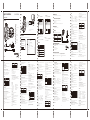 1
1
-
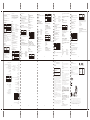 2
2
HyperX Cloud II Guia de usuario
- Categoria
- Fones de ouvido
- Tipo
- Guia de usuario
Artigos relacionados
-
HyperX 44X0019B Guia de usuario
-
HyperX HX-HSCA-RD Cloud Alpha Gaming Headset Guia de usuario
-
HyperX QuadCast S (HMIQ1S-XX-RG/G) Manual do usuário
-
HyperX Pulsefire Dart (HX-MC006B) Manual do usuário
-
HyperX Pulsefire Haste RGB Wired Gaming Mouse Manual do usuário
-
HyperX Alloy Origins (HX-KB6BLX-RU) Manual do usuário
-
HyperX Cloud Revolver 7.1 (HHSR1-AH-GM/G) Manual do usuário
-
HyperX Alloy FPS RGB (HX-KB1SS2-RU) Manual do usuário
-
HyperX Pulsefire FPS Pro RGB Gaming Mouse Manual do usuário
-
HyperX HX-MC002B Guia de usuario